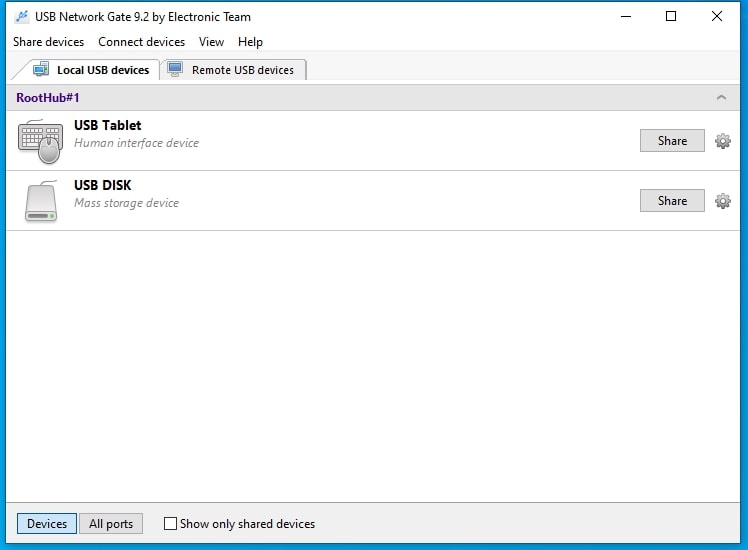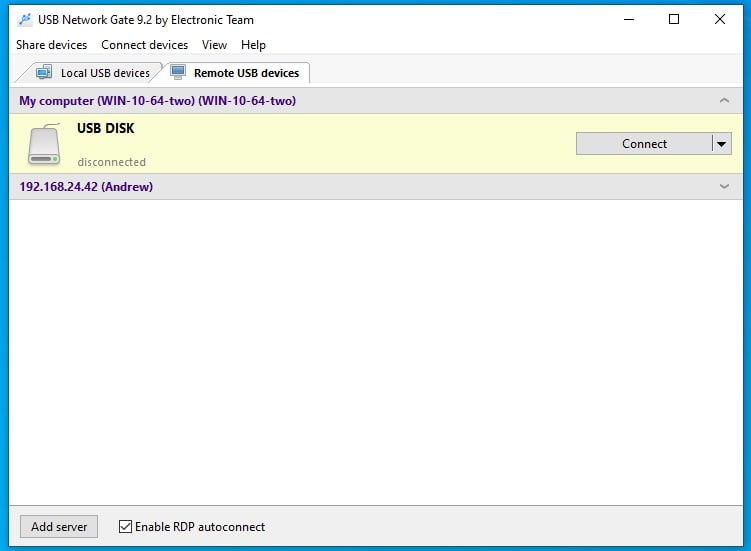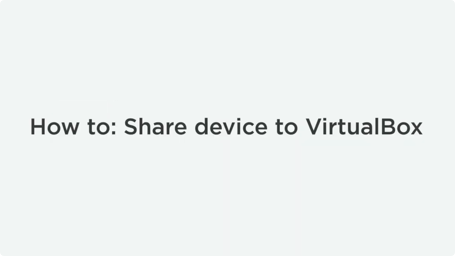Acceder al iPhone en VirtualBox
Al intentar conectar un iPhone a VirtualBox, es posible que surjan algunos problemas. No es tan sencillo como simplemente conectar el dispositivo a la máquina host cuando la máquina virtual está en funcionamiento. En este artículo, explicaremos una forma sencilla de configurar el iPhone en VirtualBox utilizando el método nativo o un software especializado.
Si le interesa el iPhone VirtualBox passthrough con una aplicación de terceros, puede probarlo haciendo clic en el siguiente botón.